进入机智熊二维码后,点击【二维码编辑器】功能,进入编辑器页面点击左侧【表单】功能-创建表单。
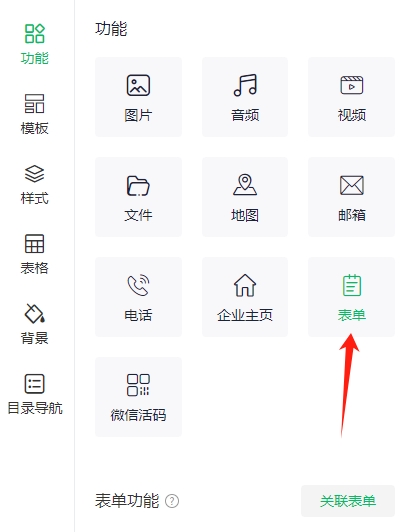
在表单编辑页面,设置表单名称、说明,选择表单组件编辑题目及设置。
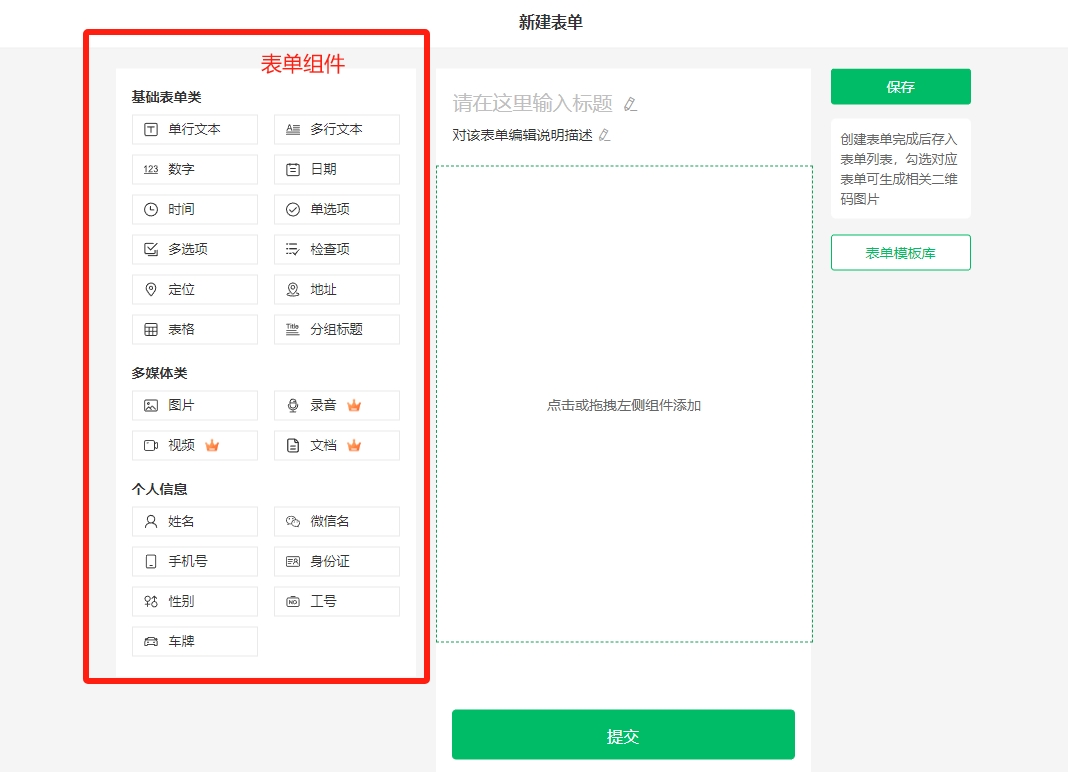
表单内容介绍
1.基础表单类
提供了文本、数字、选项等常用内容组件。
文本框:用于收集文字类内容。
单文本:适用于收集短文本内容;
多文本:适用于收集长文本内容;
数字:支持输入数字,比如身份证、编号、学号等内容;
日期:支持从列表中选择日期。
时间:支持从列表中选择时间,精确到时/分。
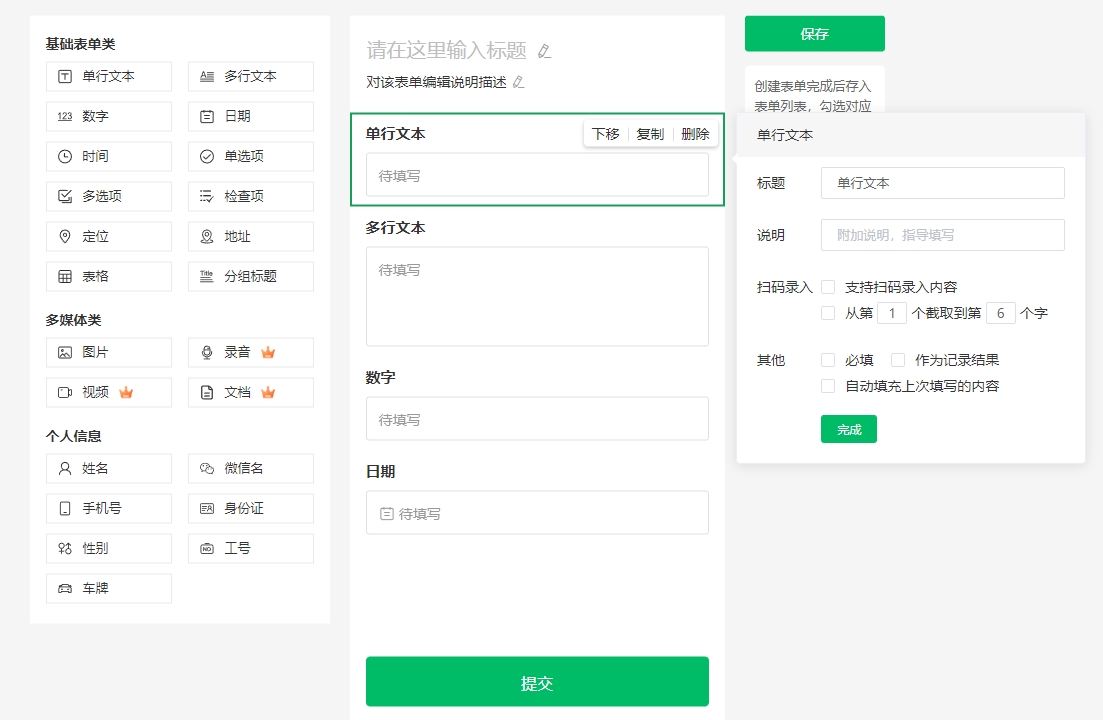
单选项:仅可选择单项内容,可以设置【其他项】,填写文字内容;
多选项:可以选择多个选项,支持添加【其他项】,填写文字内容;
检查项:判断项选择,选择【√】或【×】即可。
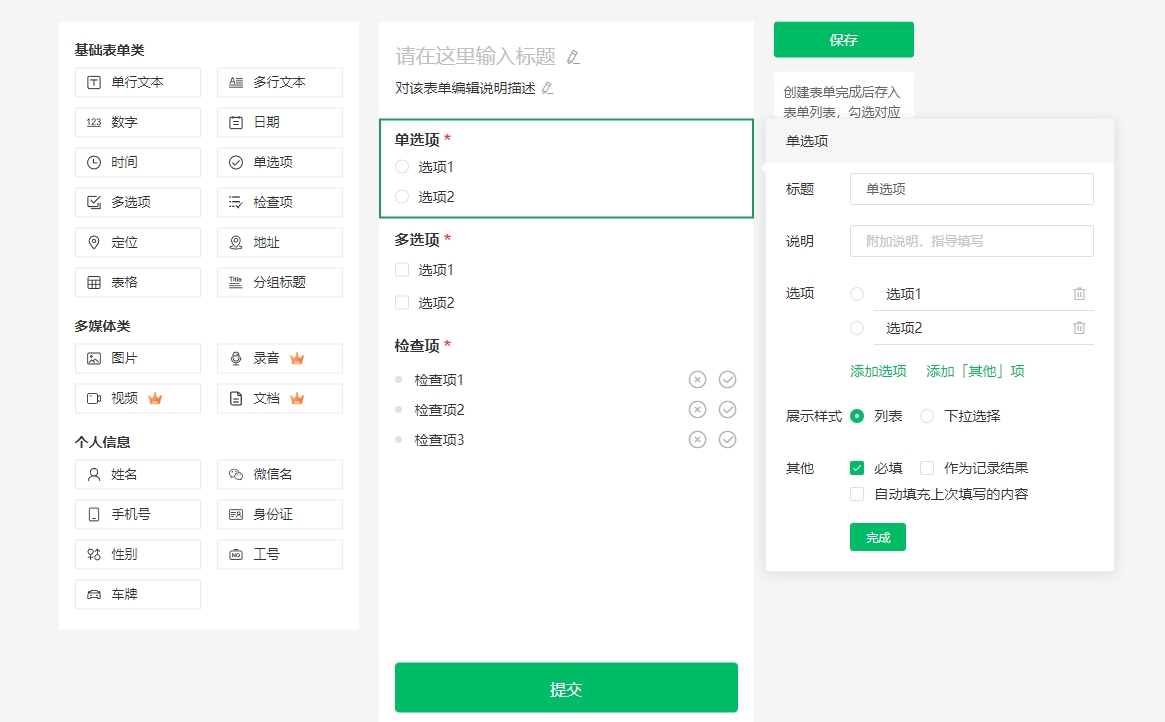
定位:获取当前定位信息,需要填表人授权自己的定位信息后才能获取。
地址:通过下拉框来选择省、市、区,并且支持填写详细地址。
表格:提供表格样式,编辑内容直接使用。
分组标题:当表单内容较多时,可以使用分组标题功能来划分,方便查询。
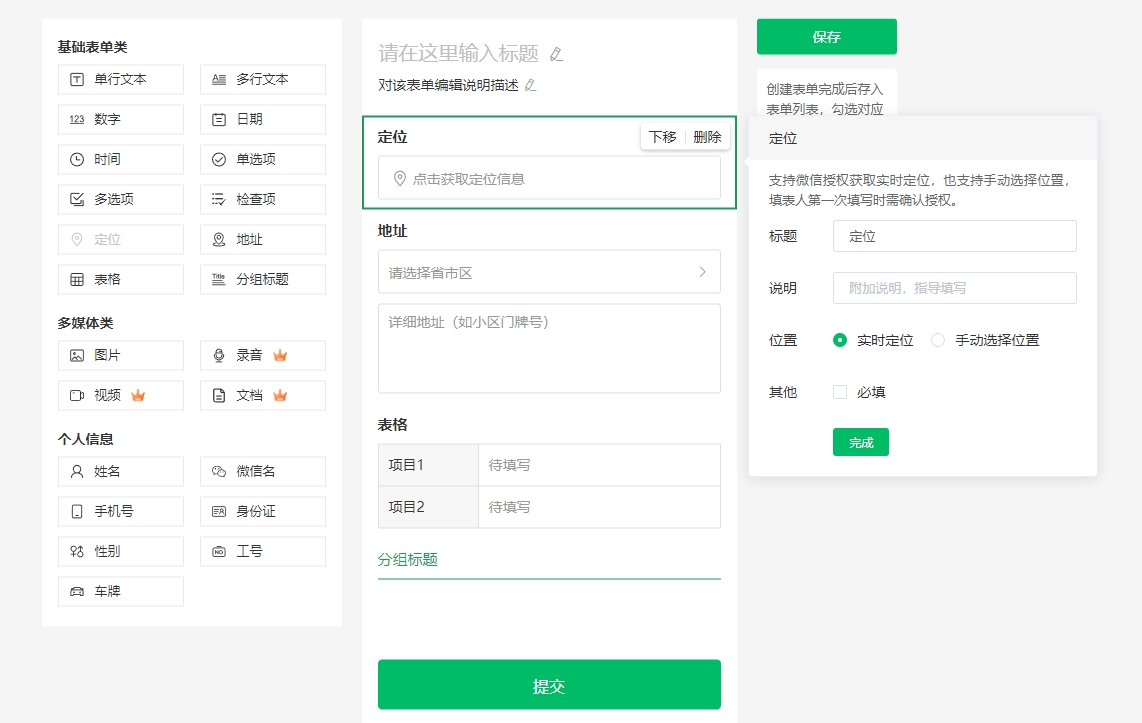
2. 多媒体组件
支持他人扫码后上传图片、音频、视频等内容:
图片:使用图片组件可以用于收集照片,可以在表单中上传图片。图片的上传方式可设置为:【拍照和相册】或【只允许拍照】。
当选择【只允许拍照】上传时,可以保证照片在现场拍摄,确保记录人现场实景。
录音、视频:手动输入文字较为繁琐,可以使用录音或者拍摄视频准确快速地描述。
文件:选择本地内存中的文件添加到表单。
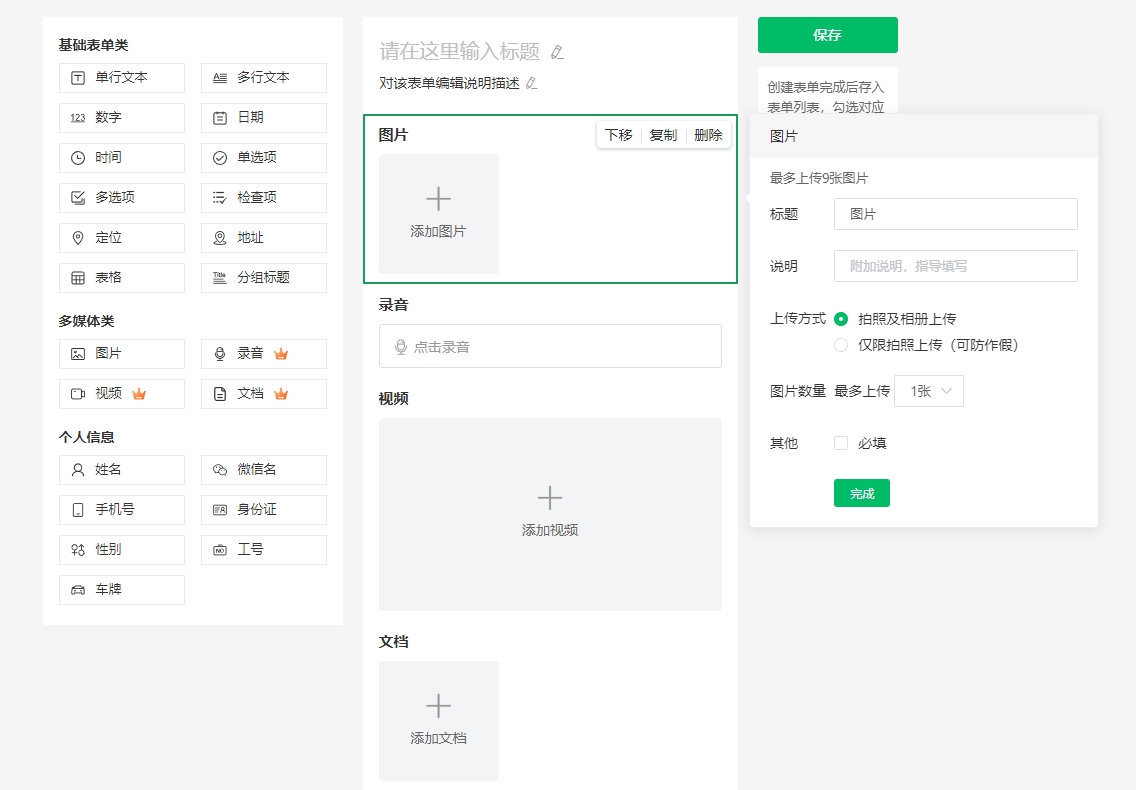
3. 个人信息类
专门作为收集信息使用类型,在同一微信中填写过表单信息,那么后续记录系统会默认识别出填写人的个人信息,账号下所有记录填表人也会同步更新。
姓名和性别:用于收集填表者的姓名、性别信息。
微信名和手机号:在填写表单时,只需要填表人授权微信名和手机号就可以自动获取相应内容,只需授权一次,下次填表无需再次授权。
身份证:用于收集身份证号,内置校验,支持下次自动填充;
工号:可以作为人的唯一标识,也是建码者的一个管理单元;
车牌:可以收集扫码人的车牌号

1. 添加组件
① 点击左侧组件,可以将它添加到记录单中,默认添加到目前组件下方。
② 拖动组件到记录单中,可以拖动到任意位置。
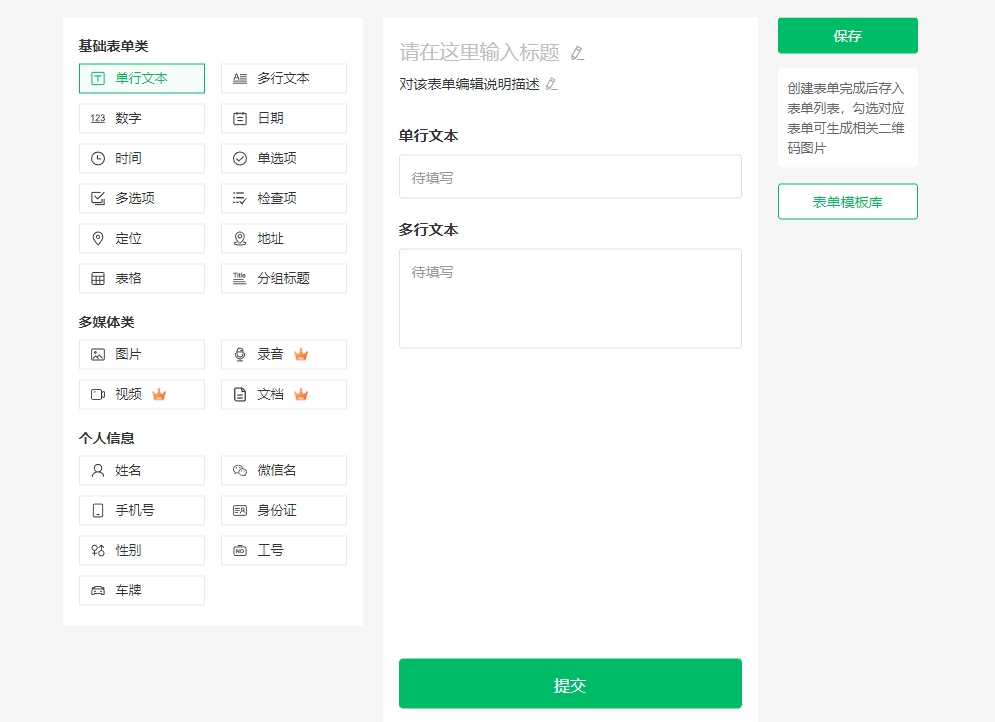
2. 复制删除组件
① 选中组件。
② 点击组件右上角复制/删除按钮。
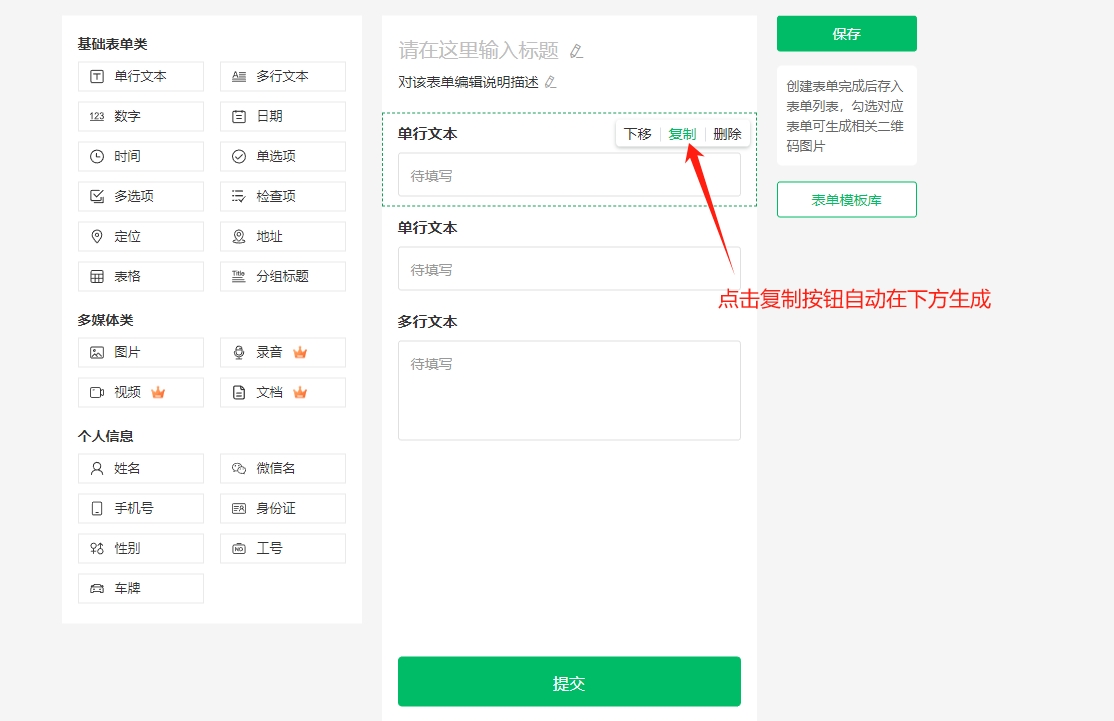
3. 改变组件位置
① 可以将组件拖动到任意位置,改变记录单布局。
② 选择组件后,可点击右上角的“上移”、“下移”按钮移动组件。
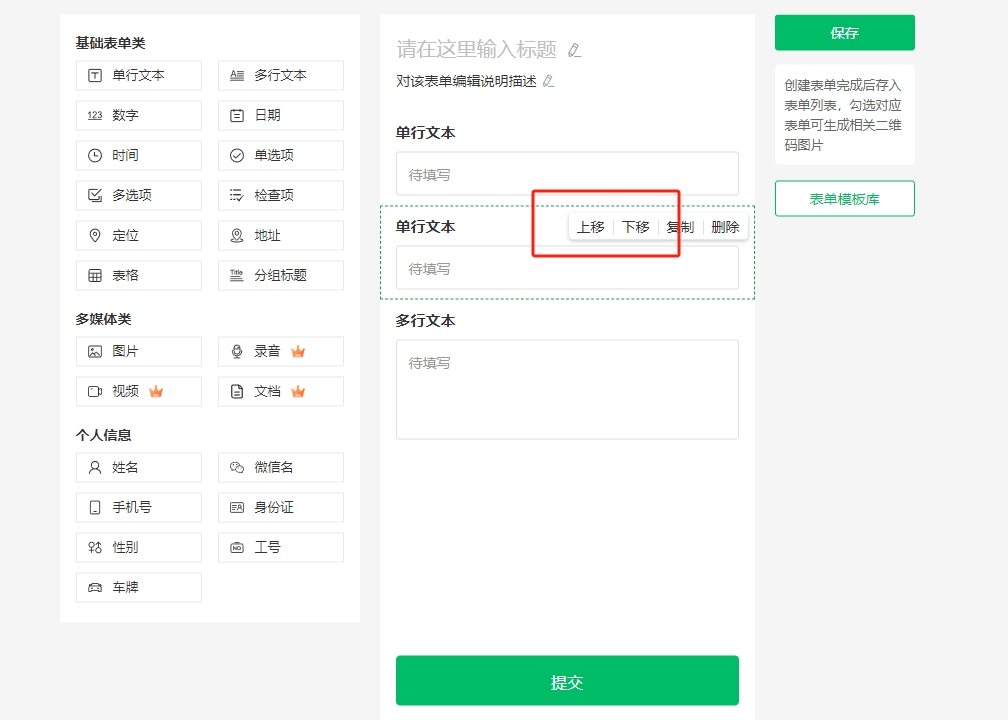
1. 必填项
开启必填,可以防止其他人不填写该内容。
2. 作为记录结果
记录结果将重点展示在记录汇总页,方便查看和筛选。
3. 自动填充
填写者打开该记录单时,之前提交的个人信息将会自动显示出来,便于人员管理。
目前支持的组件有:日期、时间、姓名、性别、身份证、车牌号、工号。
4. 扫码录入
可以扫描二维码/条形码导入数字或文本,代替手动输入。
目前支持的组件有:单行文本、数字。
5. 选择项默认
编辑 单选项 和 多选项 时,可以设置默认选择项,扫码者填写时会默认选择已设置的选项。